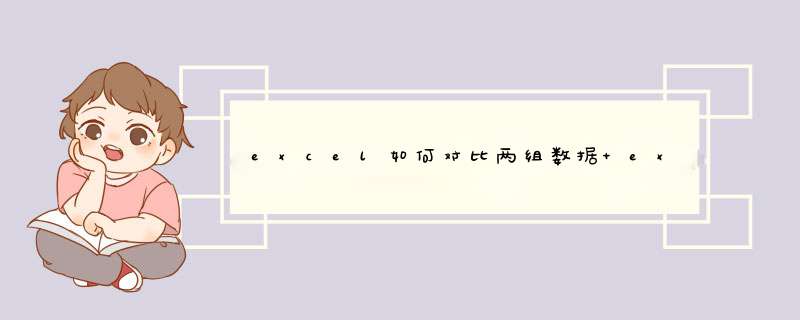
2、第二步:选择一个要放判定结果的单元格。
3、第三步:在该单元格中输入等于号=。
4、第四步:选择第一列中的对比数据,再次输入一个等于号。
5、第五步:选择第二列中对应单元格的数据,并按回车键。
6、第六步:将光标放到第一个判定值单元格右下角,光标变成十字时向下拖动。
7、第七步:全部判定结果展示出来,false代表两列数据不相同,true代表两列数据相同。
方法一:【Ctrl+】
1、首先选中需要对于的两列单元格中的内容,在本例中为B3:C18区域。然后按下快捷键【Ctrl+】,就会自动选中与左侧单元格内容不同的单元格。然后再给这个内容添加一个文本颜色或者单元格背景颜色,就会更直观的将不同的内容显示出来,方便后续查看。
2、利用【Ctrl+】查找不同数据演示。
方法二:利用Excel的定位功能
1、Excel的定位功能也是非常强大的,它可以根据用户设置的条件快速定位到指定内容区域。
2、具体 *** 作:选中需要对于的两列单元格中的内容,按下组合键【Ctrl+G】打开定位功能并选择【定位条件】。
3、这里有许多的条件可供选择,此处选择【行内容差异单元格】后确定,可自动定位到两列中数据内容不同的单元格。然后再给这个内容添加一个文本颜色或者单元格背景颜色,就会更直观的将不同的内容显示出来,方便后续查看。
4、利用【定位功能】查找不同数据演示.
方法三:利用公式查找
1、Excel内置大量的函数公式来辅助完成对数据的处理,其中就包含一个EXACT比较函数。首先选中需要比较数据右侧的一个空白单元格,在本例中为D3单元格。然后在D3单元格输入以下的公式:
=IF(EXACT(B3,C3)=TRUE,同,不同)
2、它的含义为,比较B3和C3单元格中的内容,如果内容相同则显示“同”,如果内容不相同则显示“不同”。
3、在D3输入公式后,将这个单元格向下拖动,使需要比较数据行所对应的单元格都用这个公式填充。就可以看到比较结果了。
4、利用【公式】查找不同数据演示。
以上就是为大家介绍的快速找出Excel表格中两列数据不同内容的3种方法,你都学会了吗?你还知道哪些方法可以快速找出Excel表格中两列数据中的不同内容。
使用IF函数和高级筛选可以快速的比较两列的内容是否相同,相同的会进行筛选方便查看结果。下面随我一起看看具体的 *** 作步骤吧。excel表格对比两列内容的步骤
在C3单元格中插入函数=IF(B1=B2,“是”,“否”),按回车enter键,再将C2公式向下拖动复制。
将是否相同的结果进行高级筛选,数据-筛选,选择是或否,点击确认。
相同的结果就会靠前排列,如图所示。
关于excel表格对比的相关 文章 推荐:
1. excel表格比较两列内容是否相同
2. excel表格两列数据进行对比的教程
3. excel表格两列数据对比差异性的方法
欢迎分享,转载请注明来源:内存溢出

 微信扫一扫
微信扫一扫
 支付宝扫一扫
支付宝扫一扫
评论列表(0条)